
Taula de continguts:
- Autora John Day [email protected].
- Public 2024-01-30 08:15.
- Última modificació 2025-01-23 14:38.



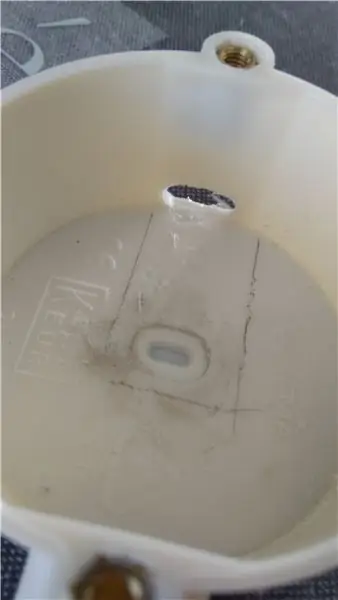
Així que, després de la meva primera ruptura, i ara amb el PODER D'ARDUINO, puc fer una versió MK.2 de la meva palanca d'expulsió.
Pas 1: parts


Coses que necessitaràs:
- Un micro arduino pro (és molt barat)
- Un interruptor de bany
- Una caixa elèctrica (o com els digueu)
- Un tros de corda
- 2 cables dupont
- Soldador
I és possible que necessiteu:
- Alguns zipties
- Cinta / cinta elèctrica
Pas 2: el commutador


En primer lloc, hem de tallar els cables dupont i soldar-los fins als extrems del commutador. Després, una mica de cinta elèctrica al seu voltant perquè no entrin en contacte.
Pas 3: modificació del quadre
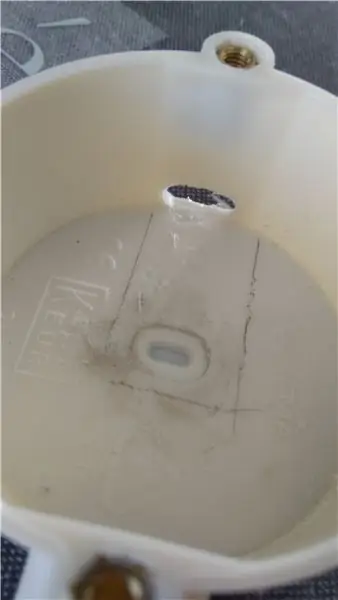
Per tant, la caixa elèctrica necessita alguna modificació per a l’arduino i canvieu-hi. hi havia una petita llaçada al mig que cal anar i necessitem un forat per al nostre cable USB arduino.
Pas 4: posar tot al quadre



Com que realment no ho he pensat, he fet servir tirants per muntar l’arduino a la caixa: P l’interruptor també s’assegura amb tiradores, fins i tot per tirar-lo, però només per seguretat. Connecteu els cables al pin digital 4 i poseu-lo a terra a l’arduino, no importa de quina manera. Llavors vaig fer servir una mica de cinta per fixar l’interruptor a la corda, com podeu veure a la imatge.
Pas 5: afegiu-lo a la taula
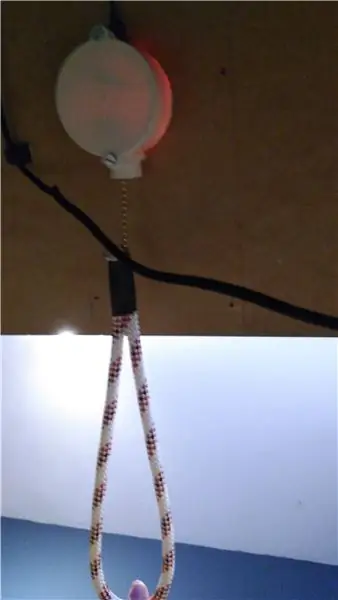
Així que tot està muntat ara, així que ara per assegurar-lo sota la meva taula! Acabo d'utilitzar algunes mires, tenia un pla per poder eliminar-lo si peca de la mateixa manera, però no em molesta tant, però pot venir amb la vostra pròpia idea de muntar-lo, potser fins i tot sota la vostra cadira.
Pas 6: el codi
Per tant, el millor d’aquest disseny és que ara té un arduino. Per tant, ara podem deixar que faci qualsevol cosa en lloc de connectar-ho tot a un ratolí sense fils. El codi és bastant senzill, però com a principiant em va costar molt de fer el codi, però aquí el teniu! teniu la biblioteca de teclats instal·lada, però si no, probablement Google en tingui la resposta;) també una petita nota: l’arduino ha de ser un micro pro o Leonardo, perquè té el processador adequat perquè funcioni el teclat.
#include int chain = 4; int state = 4; int estat_vell = 0; void setup () {pinMode (cadena, INPUT_PULLUP); Keyboard.begin (); } bucle buit () {estat = digitalRead (cadena); if (state! = old_state) {Keyboard.print ("e"); retard (100); Keyboard.print ("e"); retard (100); Keyboard.print ("e"); old_state = estat; }}
Pas 7: ja heu acabat

I ja està! Diverteix-te! Si tens cap pregunta, fes-m'ho saber a continuació.
Recomanat:
Control LED Arduino amb palanca de control analògica: 6 passos

Control LED Arduino amb joystick analògic: en aquest tutorial aprendrem com utilitzar el joystick analògic per controlar el LED. Veure un vídeo de demostració
Bastó de palanca: 7 passos (amb imatges)

Crowbar Cane: fa poc temps, a la meva parella li van diagnosticar una malaltia degenerativa del maluc i es va assabentar que sovint necessitaria un bastó per desplaçar-se simplement. El seu metge li va proporcionar una canya negra de qualitat mèdica estàndard. Haver de caminar per tot arreu
Interfície d'usuari fàcil d'implementar -- Pantalla OLED amb palanca de control i botons: 6 passos

Interfície d'usuari fàcil d'implementar || Pantalla OLED amb joystick i botons: aquest mòdul té una pantalla OLED amb dos botons, un joystick de 5 vies i un acceleròmetre de 3 eixos. Això és útil per configurar la interfície d’usuari d’un projecte. Ei, què passa, nois? Akarsh aquí des de CETech. Avui farem un cop d'ull a un mòdul tot en un que
Circuit de palanca: 4 passos
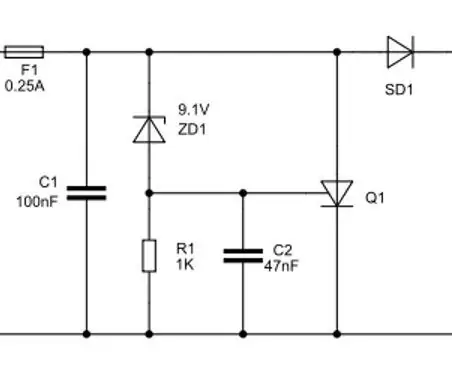
Circuit de palanca: Hola nois, un circuit de palanca és un mètode per protegir un circuit contra altes tensions (sobretensió) en cas de mal funcionament de la font d'alimentació o sobretensió. Això és especialment útil en un dispositiu que utilitza components TTL, ja que són molt sensibles a
Projectes divertits amb Elegoo Uno R3 Super Start Kit - Control de la palanca de control per a motor DC: 4 passos

Projectes divertits amb el kit d’engegada súper Elegoo Uno R3: control de la palanca de control per a motor de corrent continu. Elegoo Uno R3 Super Start Kit disponible a Amazon.com
